前幾天裝了幾台linux伺服器,安裝操作系統的時候,選擇了預設磁碟分區,結果導致後面主目錄分區空間不夠用了,需要把其他分區的空間劃分給主分區一點。 下麵以CentOS6.5演示: 一、查看當前系統的磁碟分佈: df -h 發現root分區只有50G,home分區有864G。那麼我需要將850G的容量 ...
前幾天裝了幾台linux伺服器,安裝操作系統的時候,選擇了預設磁碟分區,結果導致後面主目錄分區空間不夠用了,需要把其他分區的空間劃分給主分區一點。
下麵以CentOS6.5演示:
一、查看當前系統的磁碟分佈:
df -h
發現root分區只有50G,home分區有864G。那麼我需要將850G的容量劃分給root分區。
二、卸載home分區
umount /home/
這裡註意一下:
umount /home 如果提示無法卸載,則是有進程占用/home,使用如下命令來終止占用進程。
命令:fuser -m /home
命令:umount /home/
卸載成功後,查看磁碟分佈:
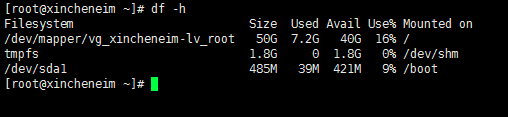
此時,home分區已卸載成功。
三、查看分區名稱
ll /dev/mapper/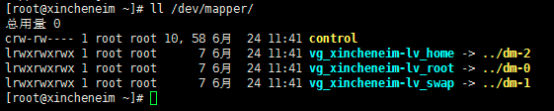
四、給home分區指定空間容量
這裡給home分區預留20G的空間。剩下的全分給root,如果提示運行“e2fsck -f /dev/mapper/vg_xincheneim-lv_home”,則執行相關命令:
命令:e2fsck -f /dev/mapper/vg_xincheneim-lv_home
resize2fs -p /dev/mapper/vg_xincheneim-lv_home 20G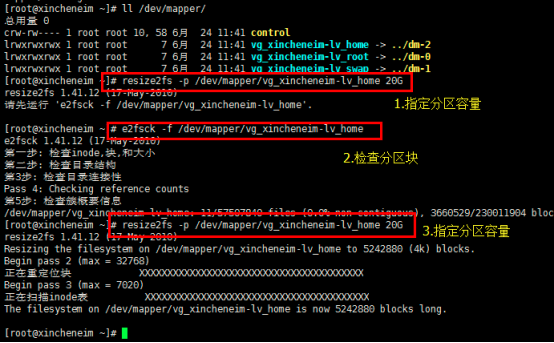
註:resize2fs 為重新設定磁碟大小,只是重新指定一下大小,並不對結果有影響,需要下麵lvreduce的配合。
五、掛載home分區
mount /home
df -h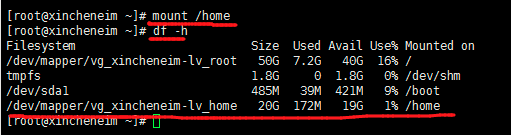
掛載home分區後,通過df -h查看分區情況,可以看到指定的20G磁碟空間已經掛載上去。
此時還需要執行lvreduce命令將更改生效。
lvreduce -L 20G /dev/mapper/vg_xincheneim-lv_home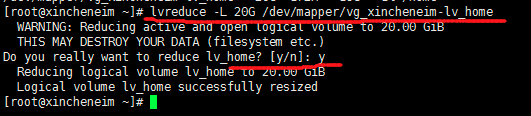
六、查看當前系統限制空間大小
vgdisplay |grep "Free*"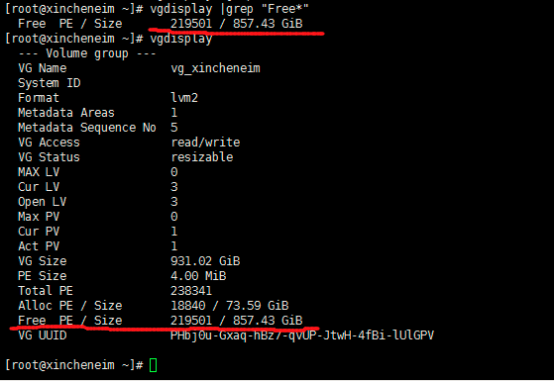
我們可以看到,閑置空間是857.43G。
七、將閑置空間追加到root分區
lvextend -L +857G /dev/mapper/vg_xincheneim-lv_root這裡+857G是給root分區追加的空間容量,該值需要根據實際情況而定。
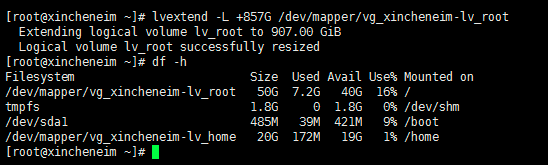
追加完後,查看磁碟分區情況,發現容量並沒有增加, 別急,還缺一步。
執行resize2fs使更改生效。
resize2fs -p /dev/mapper/vg_xincheneim-lv_root註: 將857G空間追加到root中,容量越大,耗時越久。857G大概需要10分鐘左右。
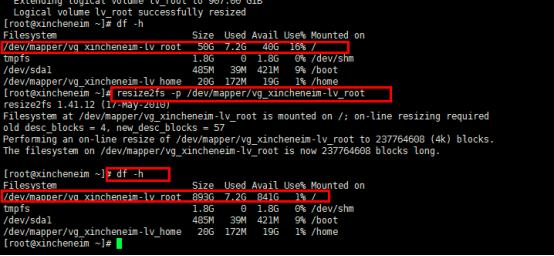
執行完成後,查看root容量已經追加成功。



